操作入口及基本操作界面
入口:信息门户---财务系统---网上智能报账
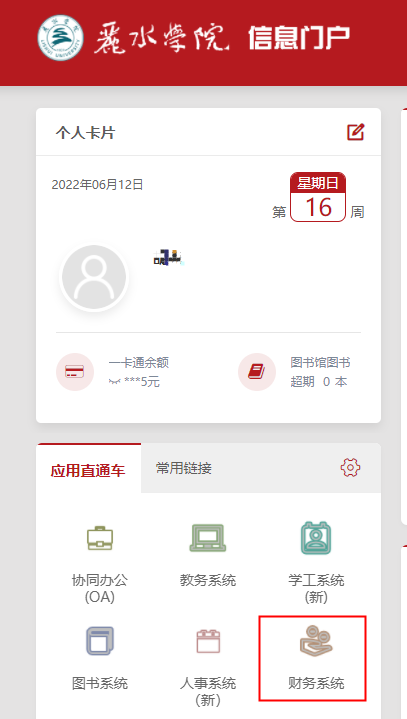
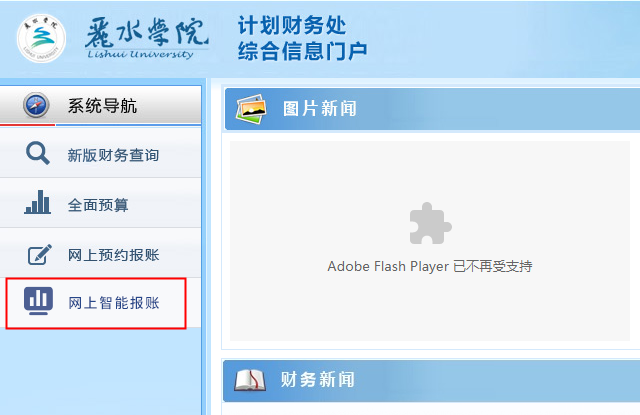
基本操作界面
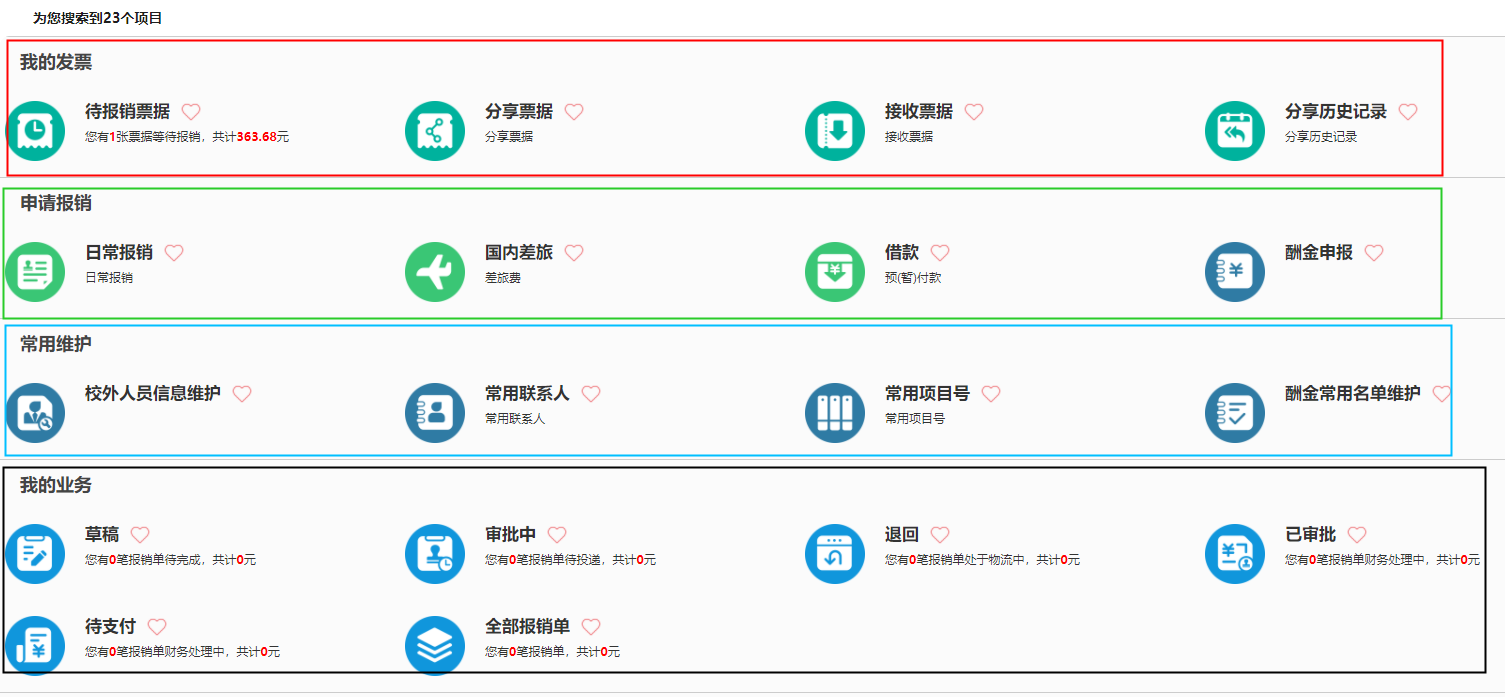
基本操作界面包含四大区域:“我的发票”、“申请报销”、“常用维护”、“我的业务”
常用维护
校外人员信息维护
第一步:常用维护---校外人员信息维护

第二步:查询校外人员是否已在人员库中

输入身份证号码及姓名,点击查询,得到结果
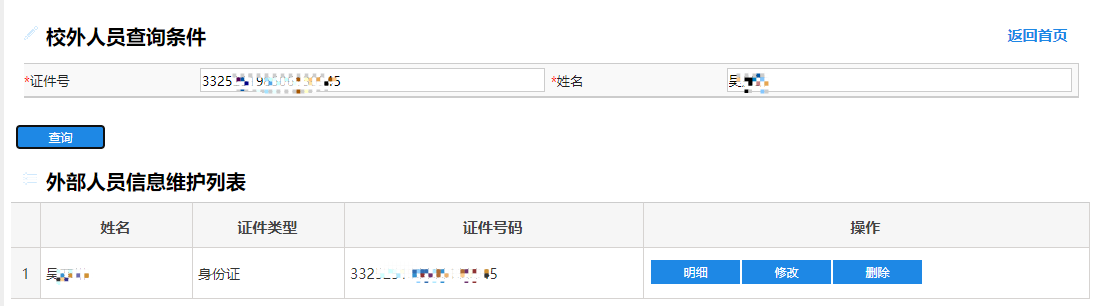
如该人员的银行信息不正确或不完整,可以进入修改。
第三步:新增人员

(一)单个新增
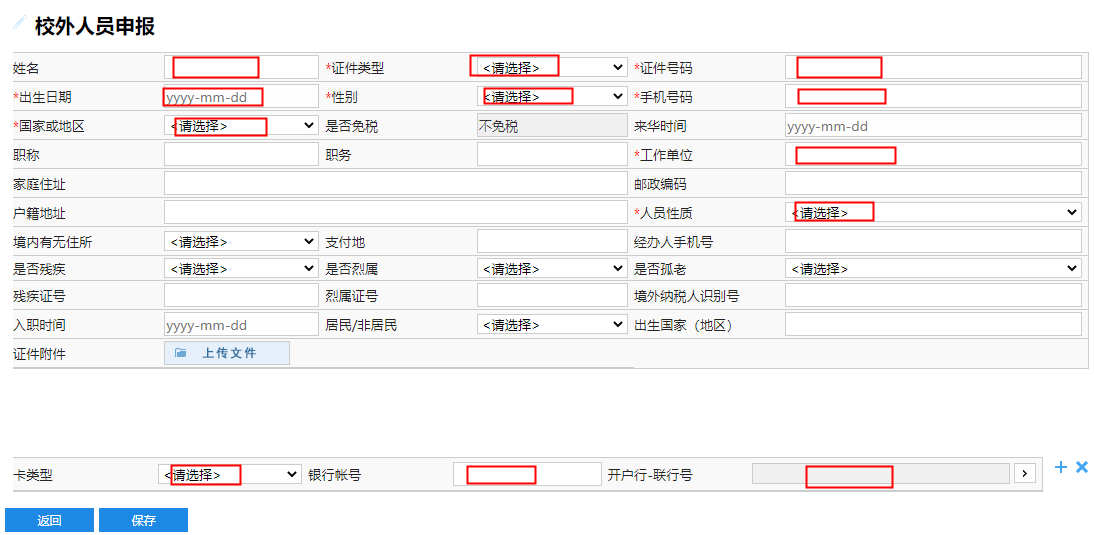
★标红区域为必填项,手机号码必须填写校外人员本人手机号码!
(二)批量新增
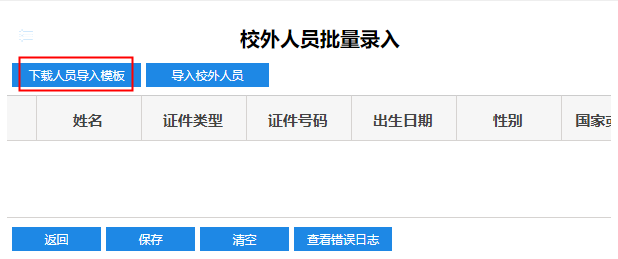
下载人员导入模板
模板中上述单个新增的标红区域必填项对应填写
导入表格
2.常用项目号维护(★本人项目无需维护)
第一步:常用维护----常用项目号

第二步:新增

第三步:填写项目代码及项目负责人姓名----点击“添加”----“确认”即可。

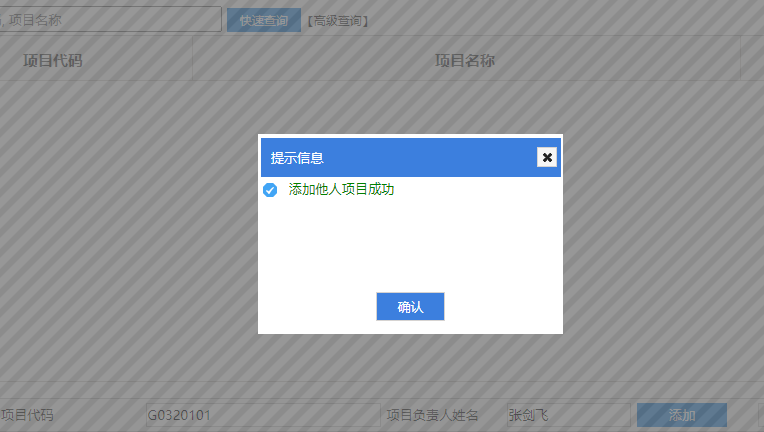
3.常用联系人维护(注:此联系人为校内在职人员)
第一步:常用维护---常用联系人

第二步:新增
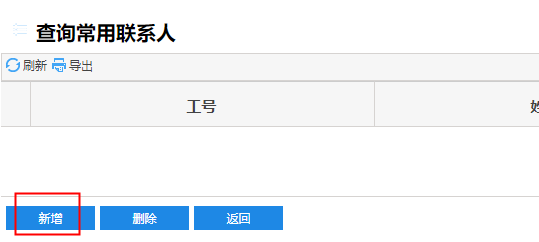
第三步:输入工号及姓名,并确定。
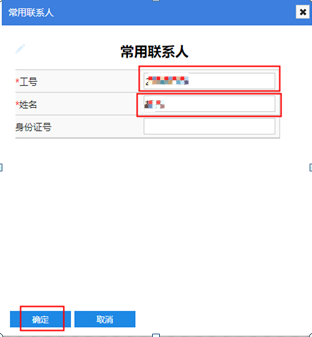
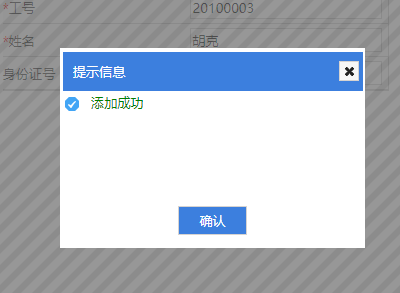
4.酬金常用名单维护
第一步:常用维护---酬金常用名单维护

第二步:新增常用名单列表
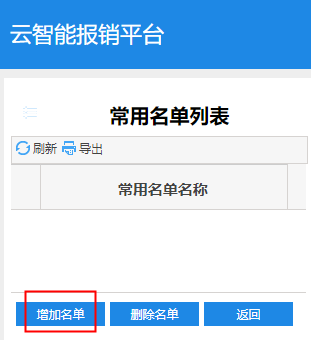
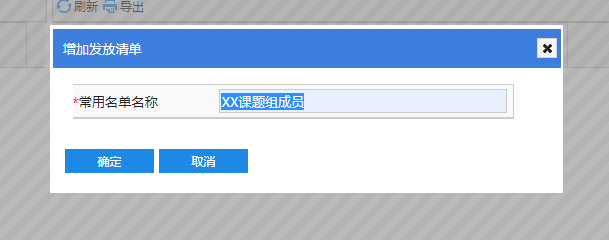
第三步:新增人员名单

校内人员输入工号,校外人员输入身份证号码即可

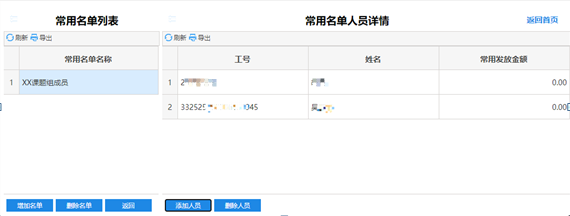
三、我的发票
1.上传发票
我的发票----待报销票据----上传发票
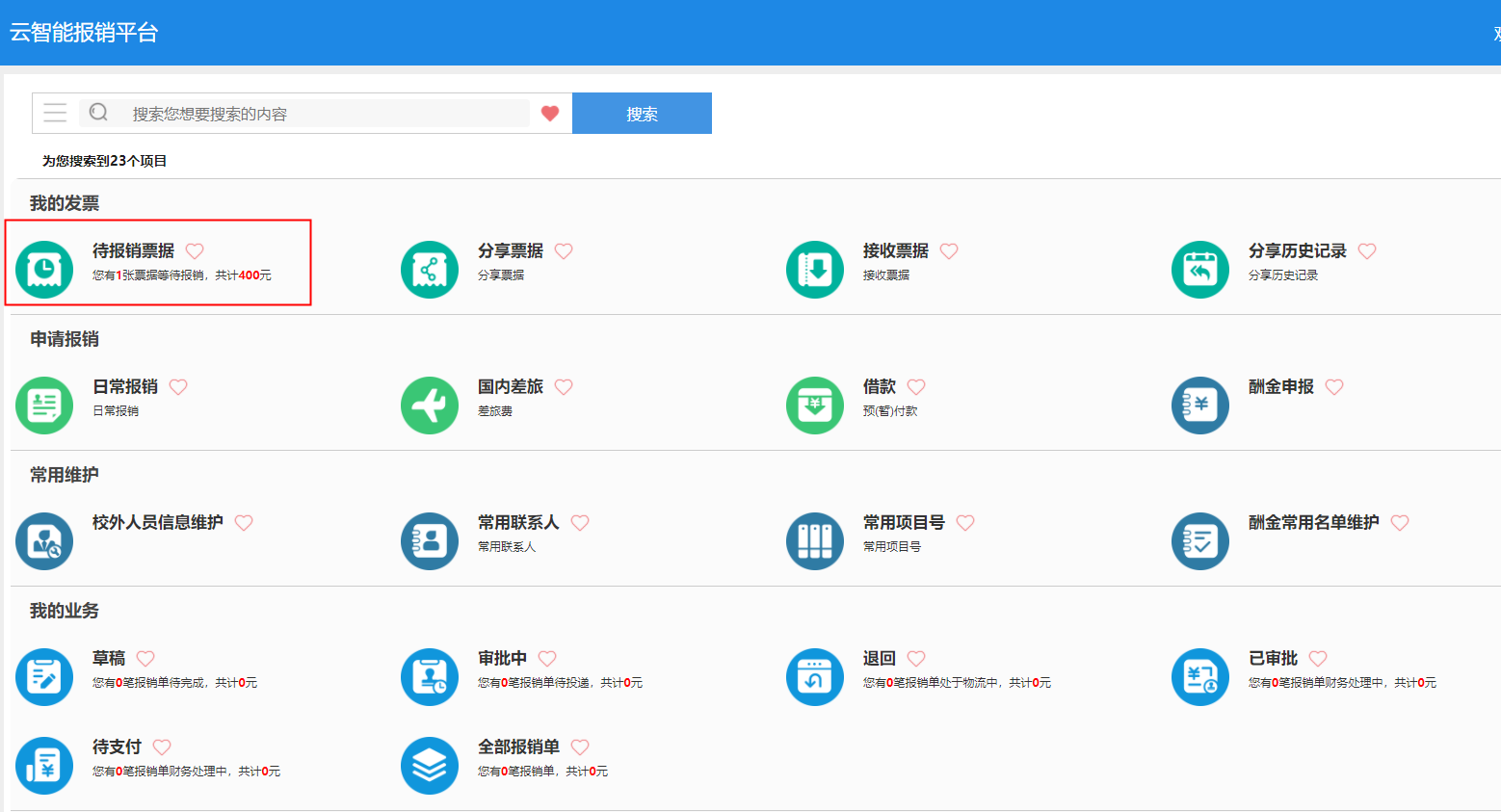
点击“上传发票”----“保存发票”。
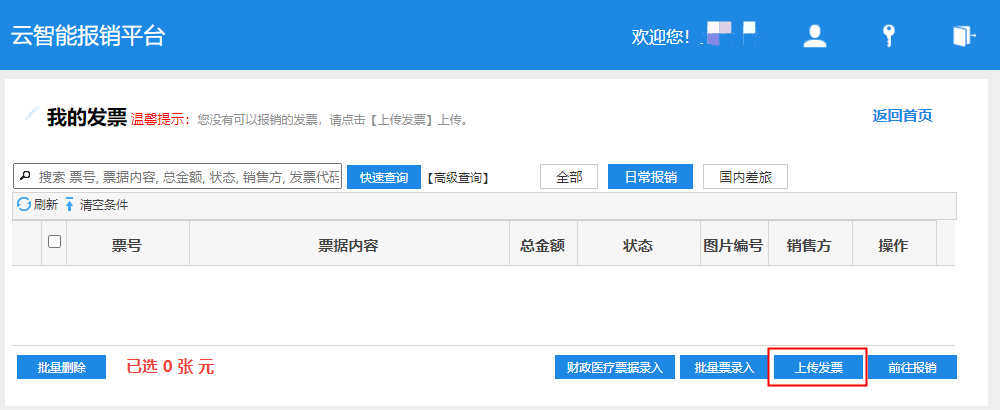

★可圈选多张发票同时上传。
★同张发票请勿重复上传。
2.分享发票


输入需要分享的人员的工号及姓名,并点击确定
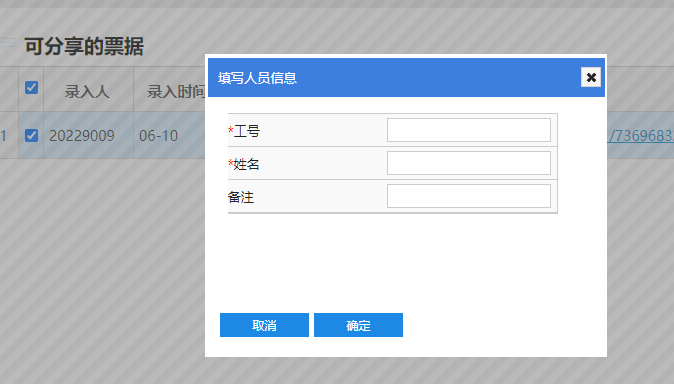
四、报销业务
方式一:我的发票----待报销票据----选择报销业务类型(日常报销或国内差旅)----勾选需要报销的发票----前往报销

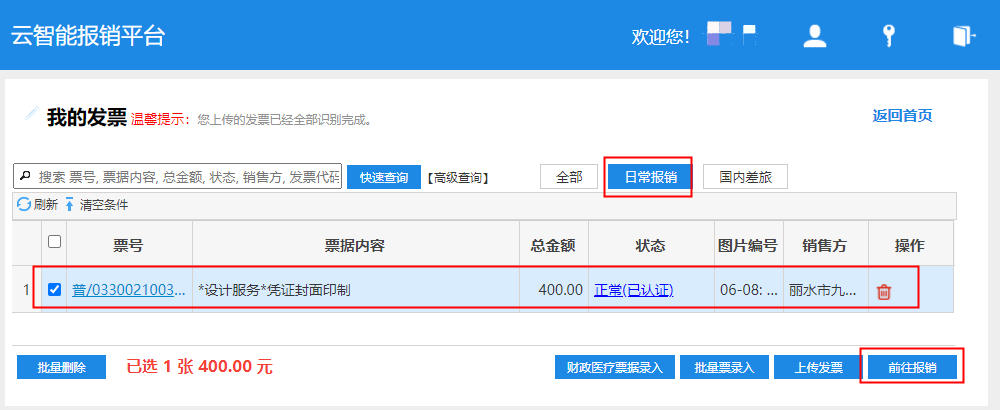
方式二:申请报销----日常报销或国内差旅----勾选对应需报销发票----前往报销

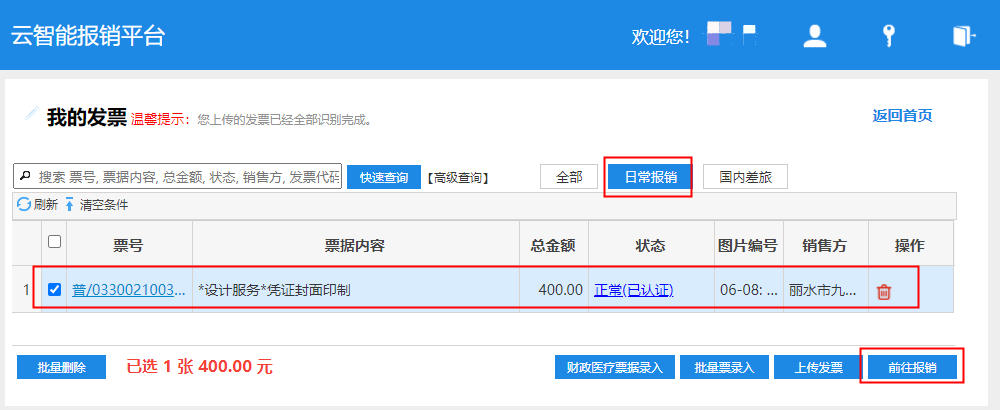
日常业务
第一步:填写相应事项无误后,点击“提交申请
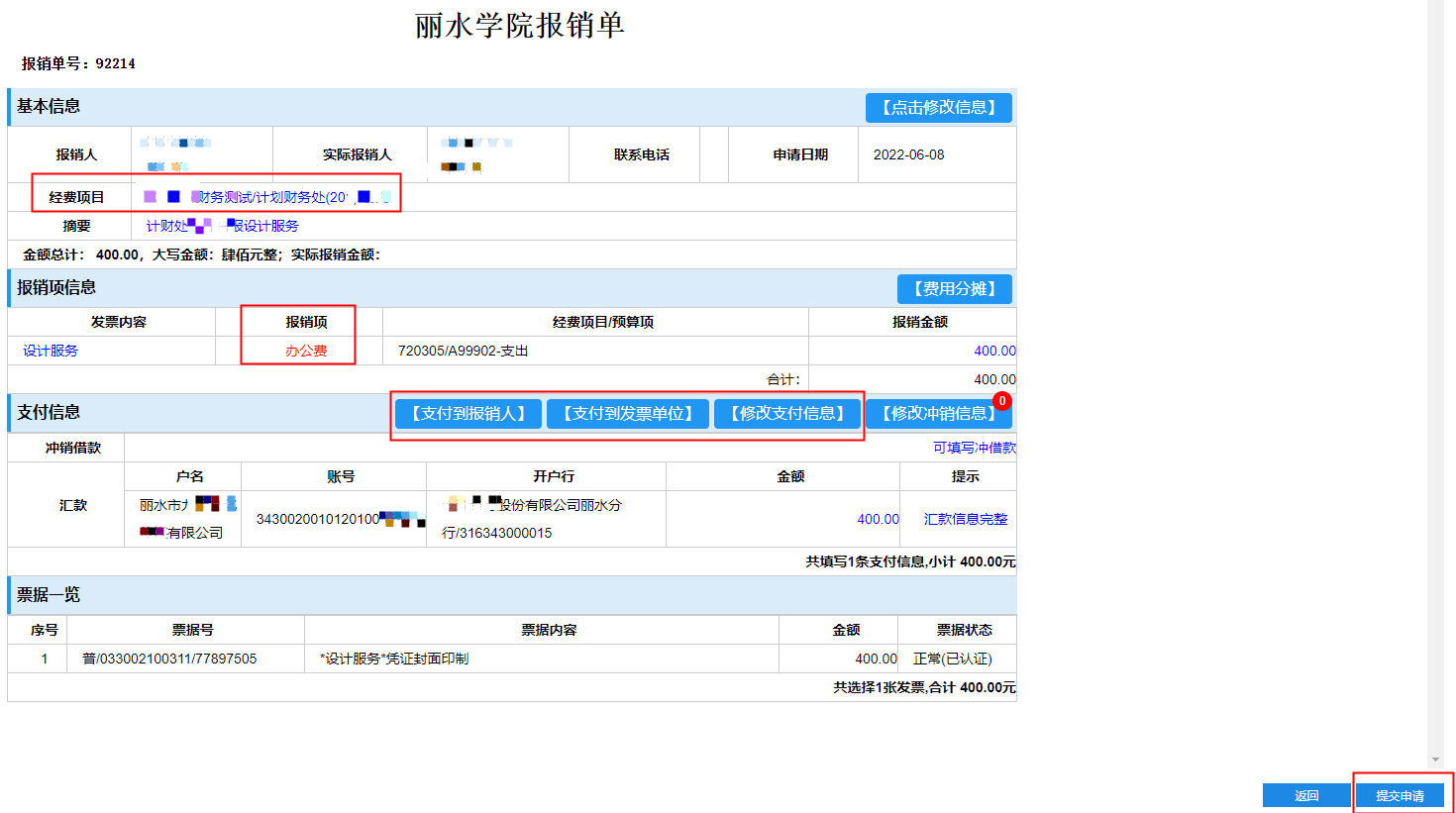
1、“经费项目”内容为红字的需手工填写,已生成的也可修改添加,可添加多项目。按实际情况选择“单项目”或“多项目”。

2、“报销项信息”按实际情况选择对应内容并确认。
(1)单项目:选择对应内容并确认。
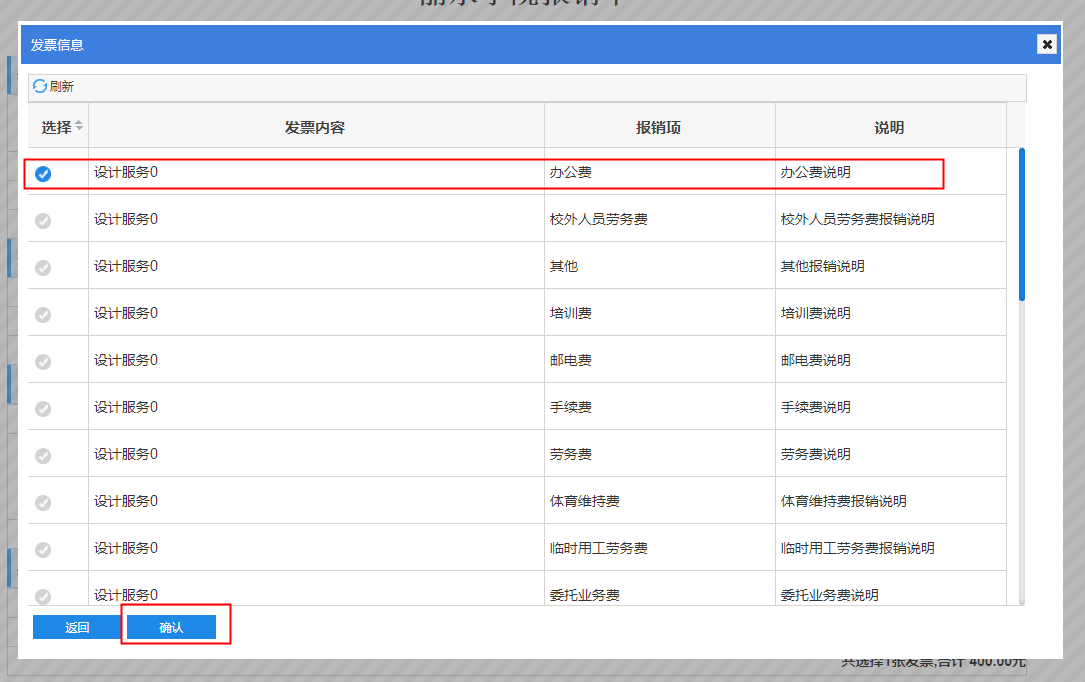
(2)多项目:各个项目对应金额填写完整并保存(报销项信息----费用分摊)。
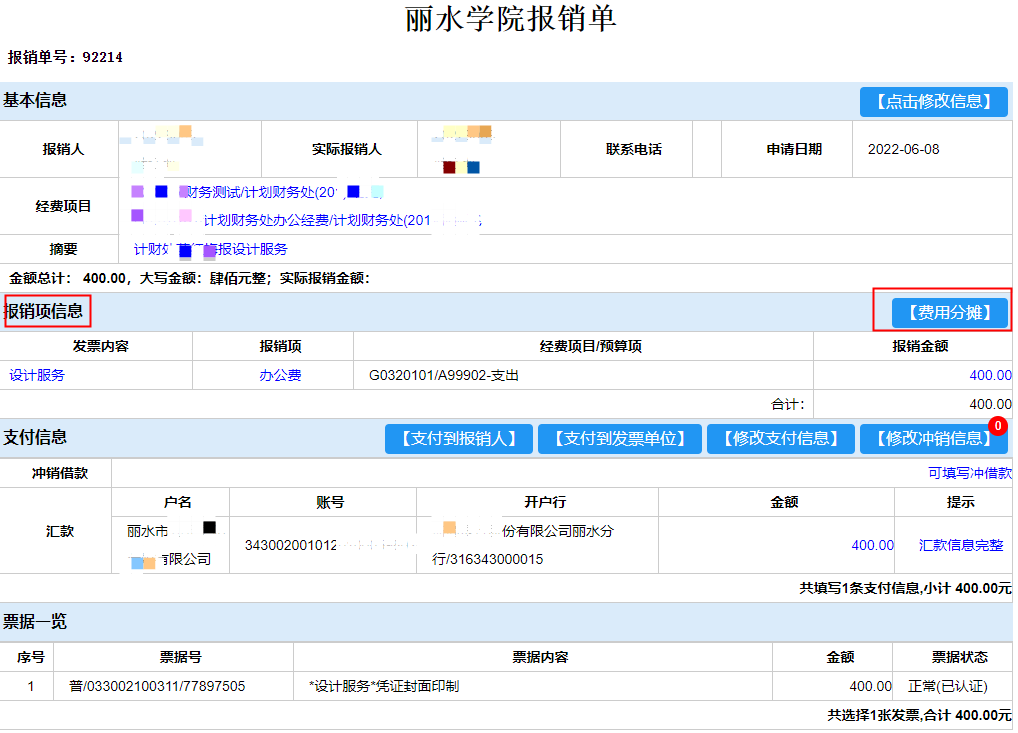
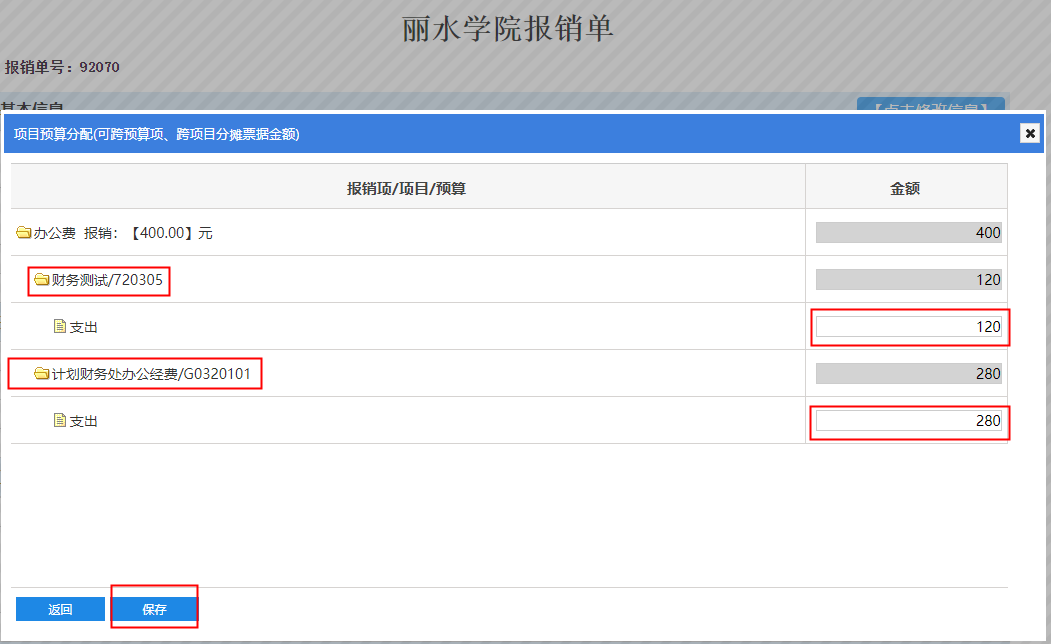
3、“支付信息”按实际情况选择或修改完善对应收款人信息。
(1)支付到报销人
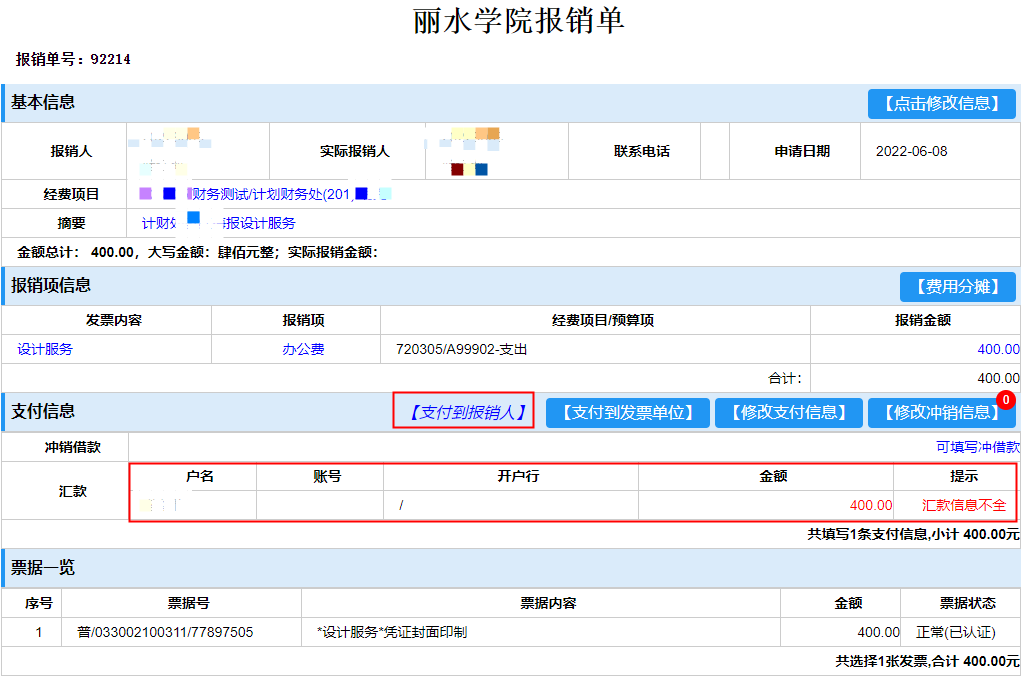
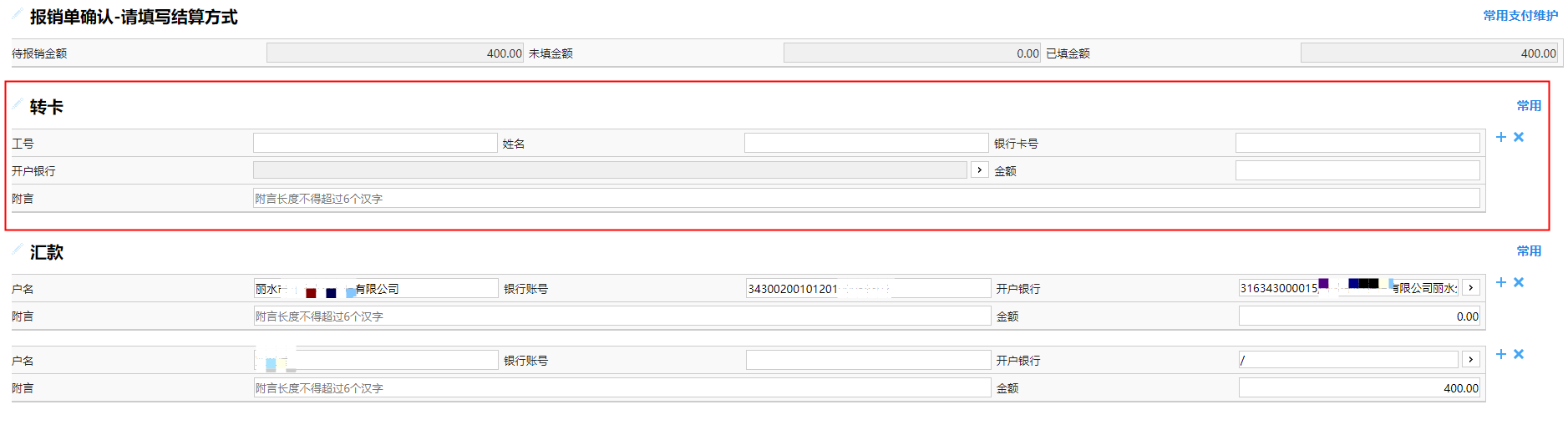
(2)支付到发票单位


差旅费业务
(一)填写相应事项无误后,点击“提交申请”。
1、“经费项目”参照“日常报销”操作流程。

2、“报销项信息”参照“日常报销”操作流程。
(1)“报销项”选择“差旅费”并确认。
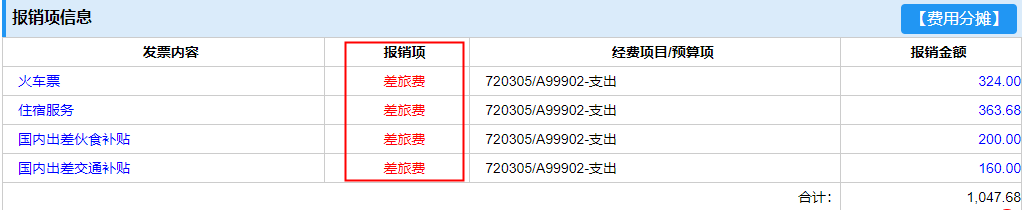
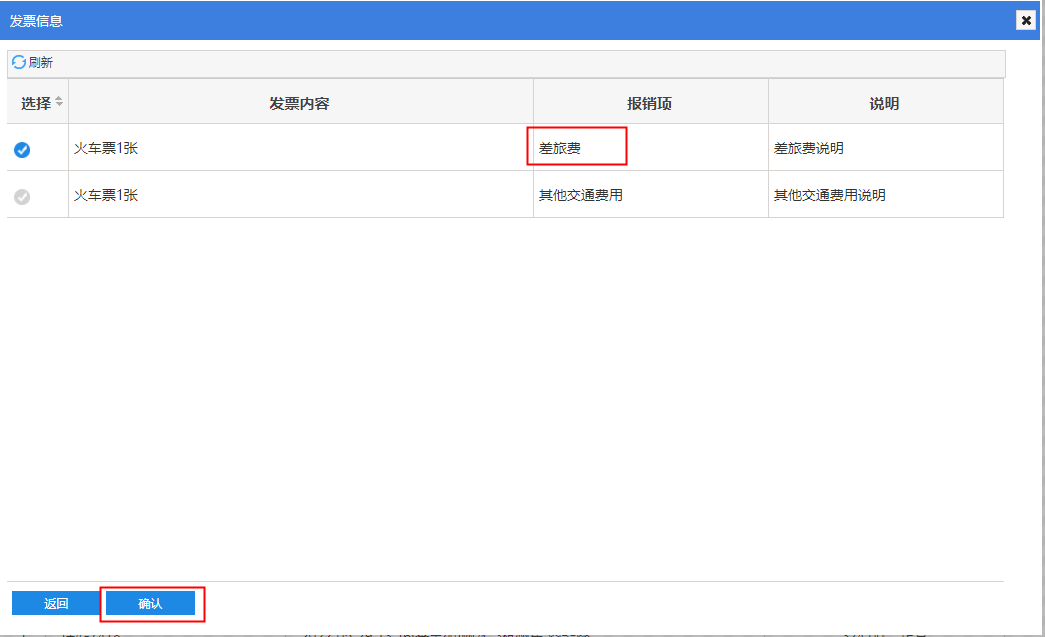
(2)“报销金额”可根据实际可报销金额修改并保存。

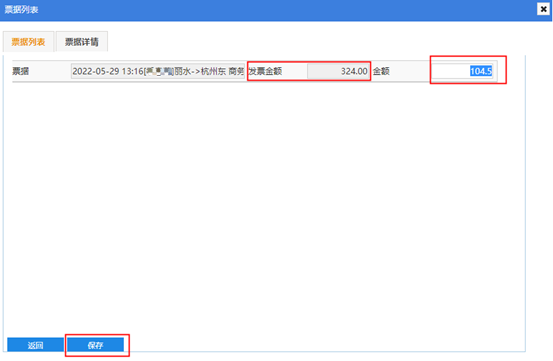
3、“支付信息”参照“日常报销”操作流程。按实际可报销金额修改完善支付信息并保存。

示例:实际可报销金额为828.18元,转卡至实际出差人。删除“汇款”处人员信息,修改“转卡”处金额为实际报销金额。
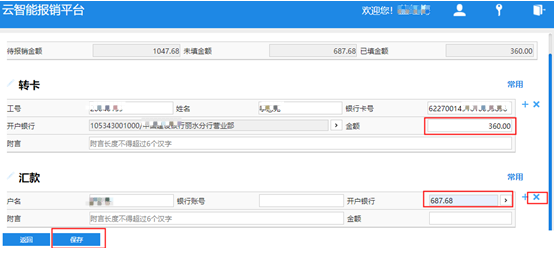

★无票据的暂时按原报销流程走,行程不完整的详见钉钉端操作指南。
借款业务
申请报销----借款----填写相关信息----下一步----填写报销单相关信息----提交申请

业务明细:会议费、培训费、专用材料费、其他,*为必填项。

后续参照“日常报销”操作流程----提交申请

酬金申报业务
申请报销----酬金申报----填写酬金发放清单----前往报销

根据实际情况选择对应人员性质及酬金性质。
人员性质:退休、外籍人员、校外人员、在职
酬金性质:校外人员激励费、校外/校内人员劳务费、校外/校内人员咨询费
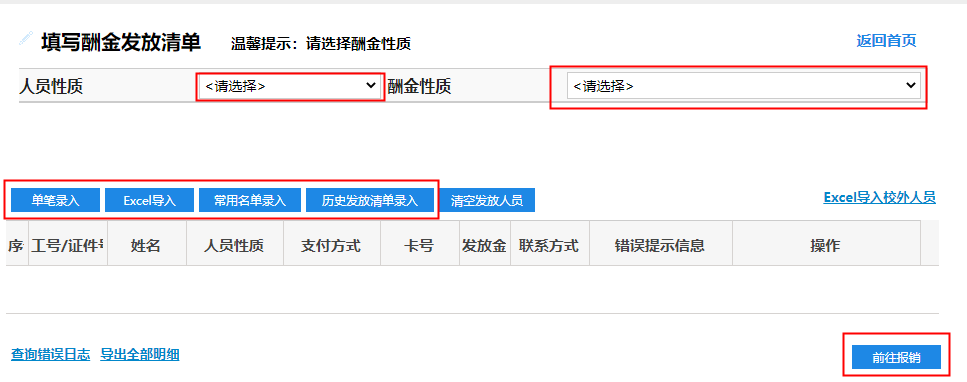
在职人员
方式一:单笔录入
填写相关信息----确定----前往报销----生成报销单(参照“日常报销”操作流程)----提交申请
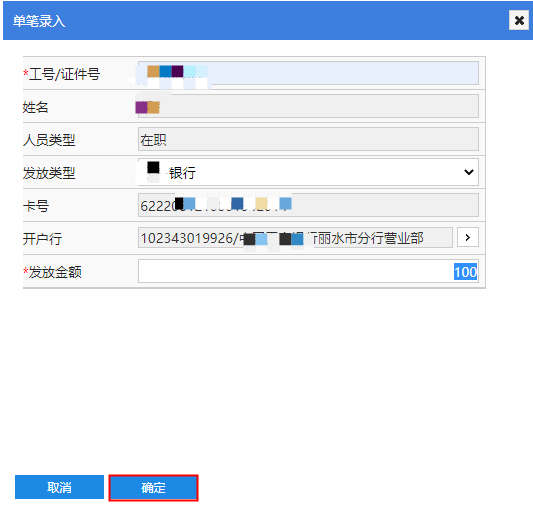
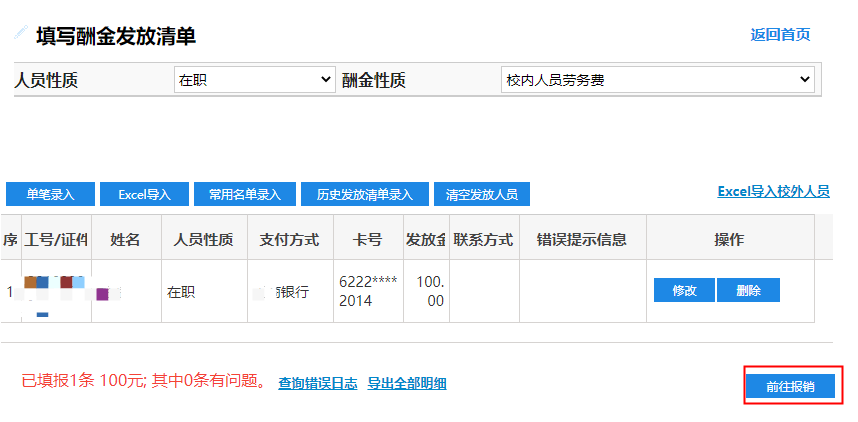
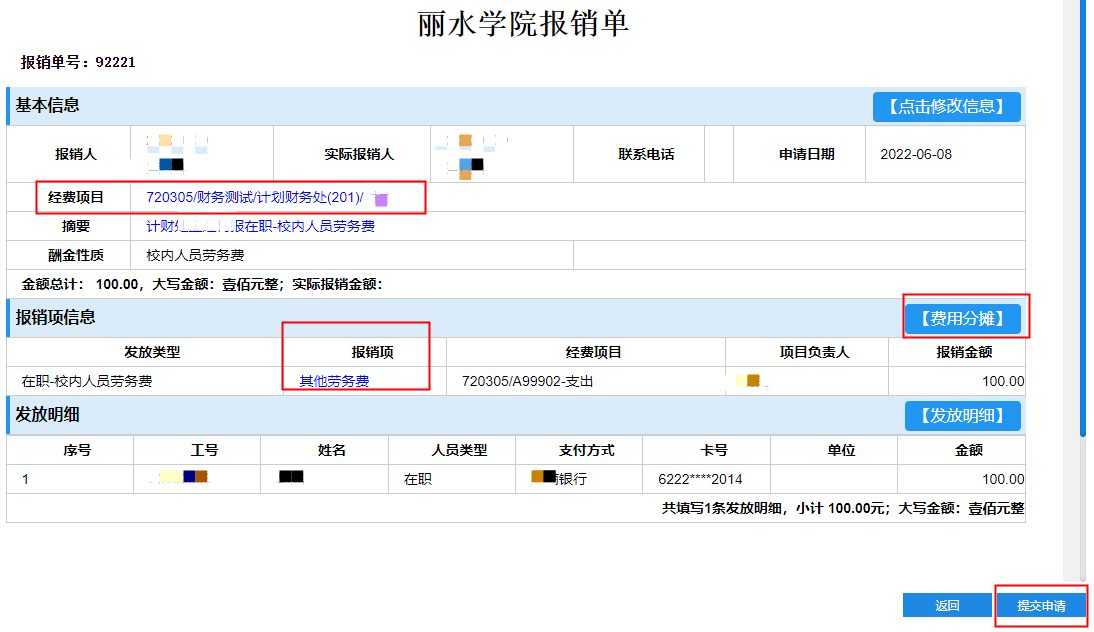
方式二:Excel导入
下载发放导入模板----填写清单(工号、姓名、金额)----导入发放清单----确认导入----前往报销----后续详见“方式一”
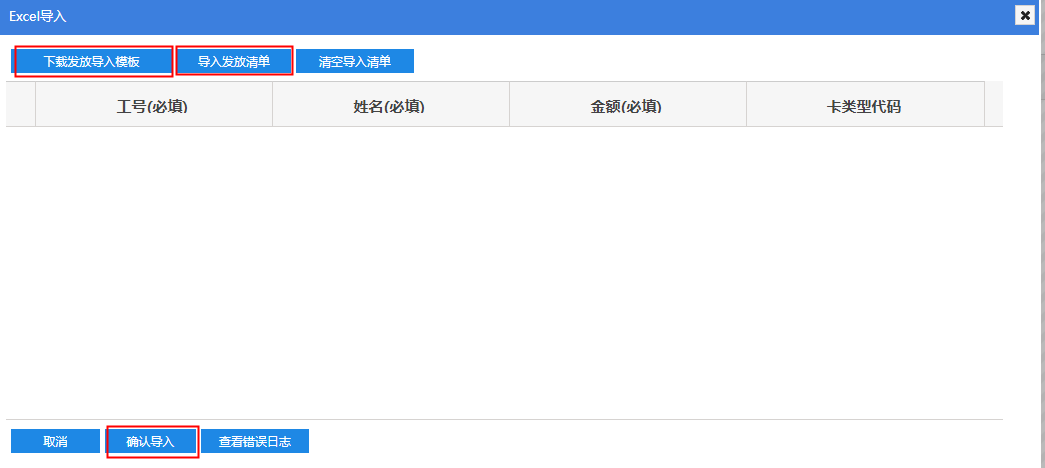
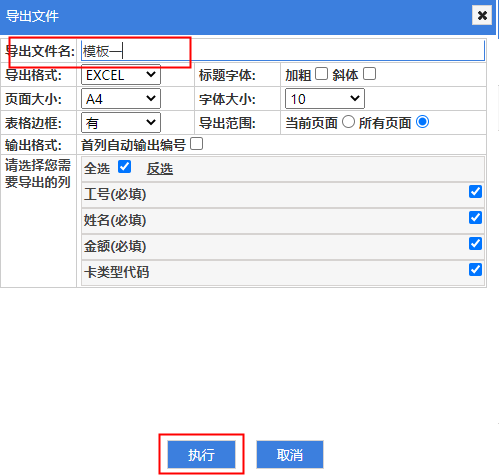
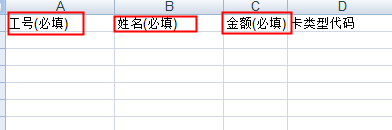
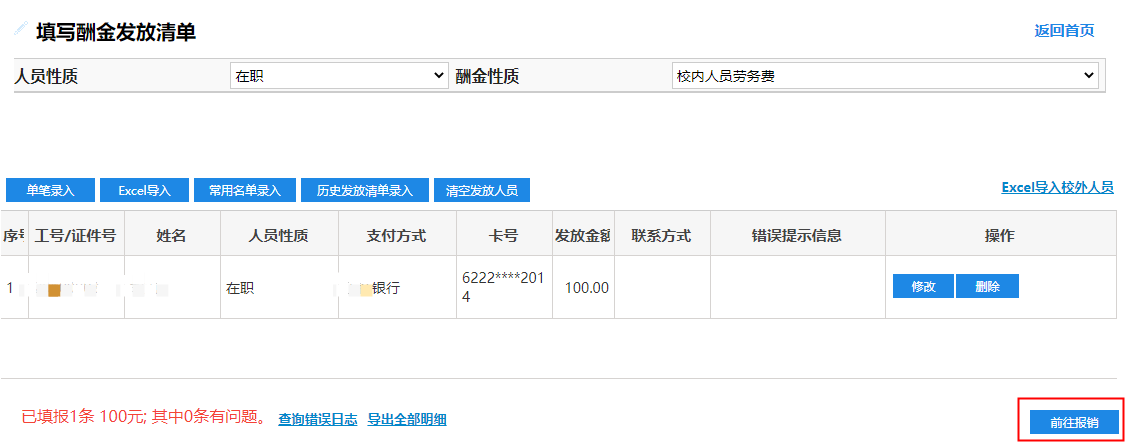
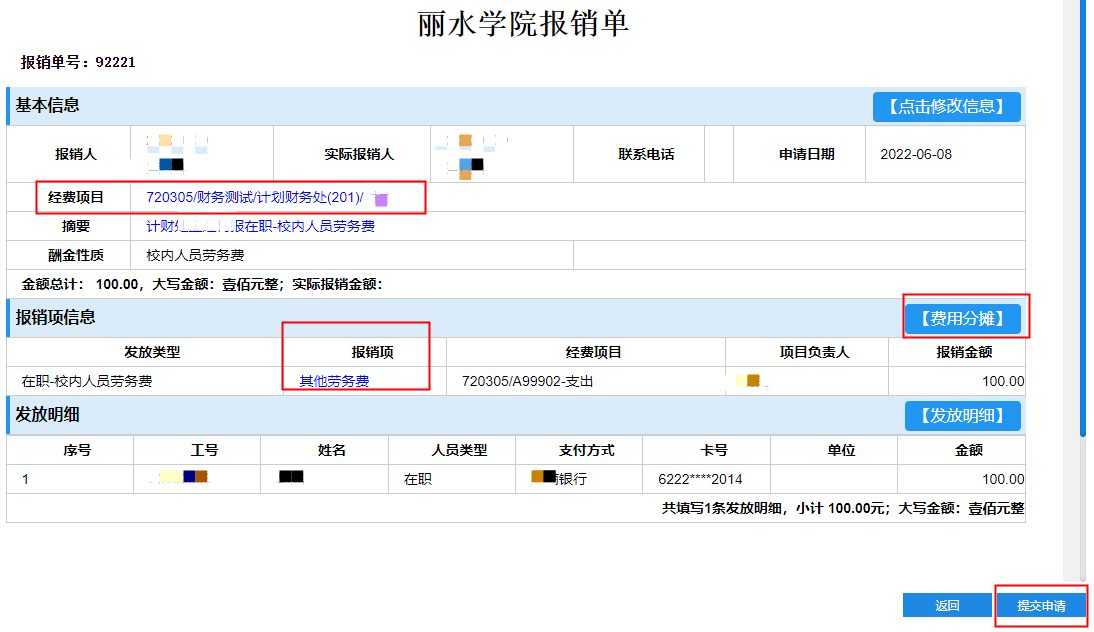
非在职人员:参照“在职人员”操作流程
★“人员性质”及“酬金性质”选择对应的校外人员相关,“工号/证件号”处填写证件号
五、我的业务查询
(一)我的业务包含:
草稿:未完成提交的报销业务
审批中:已完成提交且审核未完结的报销业务
退回:审核不通过的报销业务
已审批:审核通过的报销业务
待支付:财务已受理入账的报销业务
全部报销单:所有状态下的报销业务
★未进入“待支付”状态的报销业务皆可撤销

(二)打印报销单
进入“我的业务”----“已审批”

勾选需要打印的报销单,点击“打印报销单”
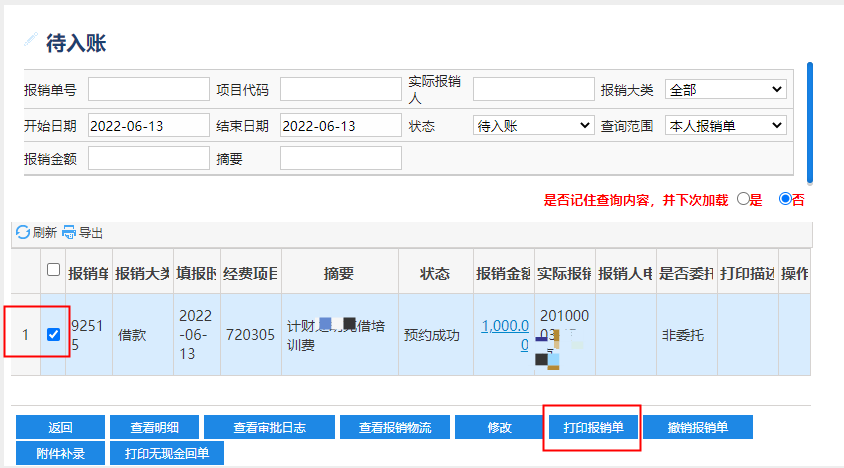
点击打印按钮![]()
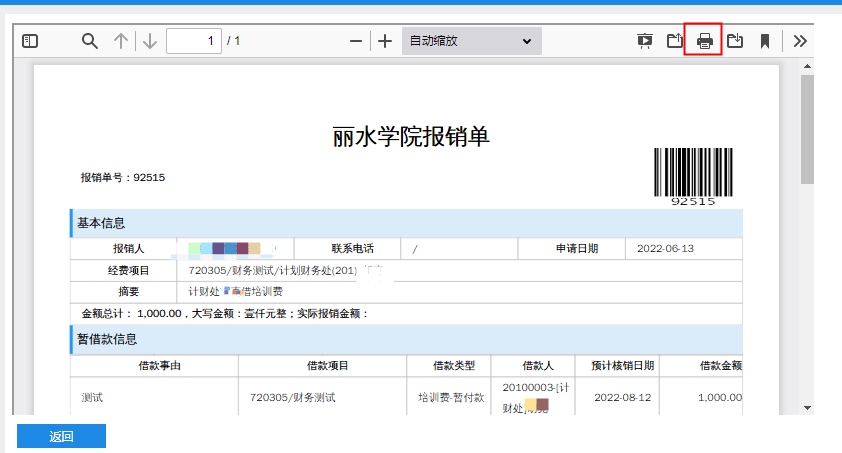
六、报销投递
将预约报销单与报销相关材料投递至自助投递机或柜台。




